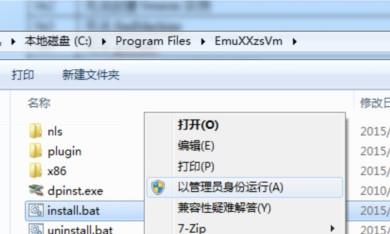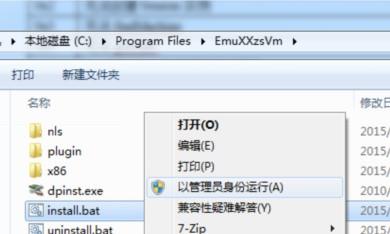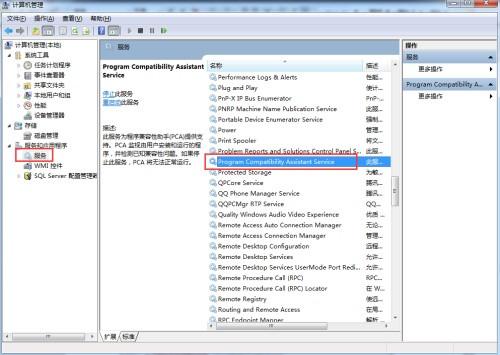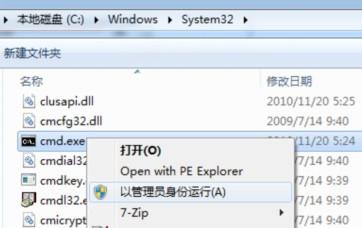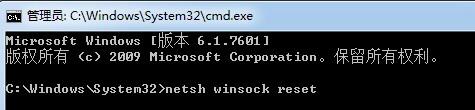猩猩助手极速版安装或启动失败怎么解决?
12-31
1、[驱动服务未启动<模拟器启动失败>驱动服务未启动
方法(1):打开C:Program FilesEmuXXzsVm文件夹,找到install.bat,右键->以管理员身份运行;
2、[错误代码<模拟器启动失败>访问COM接口出错
方法(1):打开C:Program FilesEmuXXzsVm文件夹,找到install.bat,右键->以管理员身份运行;
方法(2):右键点击“我的电脑”或者“计算机”,在弹出的选项中选择“管理”,再依次选择“服务和应用程序”->“服务”,检查“ProgramCompatibility Assistant Service”服务是否已经启动,已经启动的这一步可以忽略掉,没启动的话,右键选择手动启动,并重启计算机使配置生效。
3、[错误代码:0x19<模拟器启动失败>其它错误
方法(1):通过“控制面板”进入“Windows防火墙”,关闭防火墙;
方法(2):打开目录C:WindowsSystem32,找到cmd.exe,右键选择以管理员身份运行,以此打开命令提示符,在提示符中输入netsh winsock reset,重启计算机;
方法(3):通过驱动精灵升级网卡驱动,重启计算机。
如果重启之后模拟器启动还是报这个错误,建议卸载杀毒软件。
方法(4):关闭腾讯电脑管家、360等杀毒软件和安全卫士,再重试!